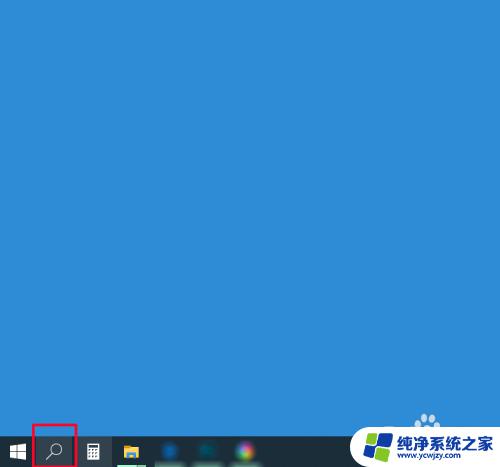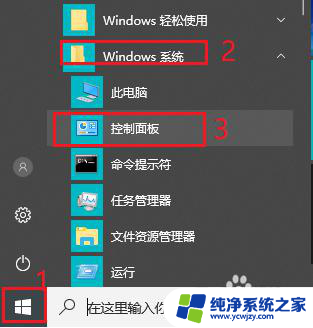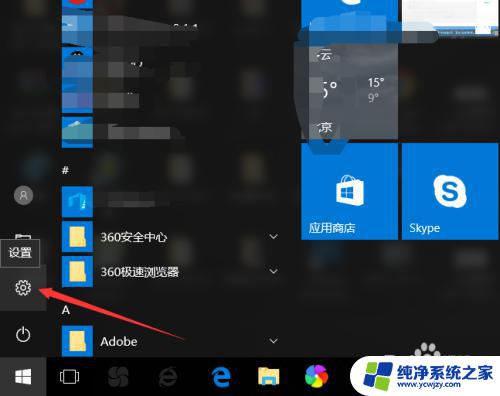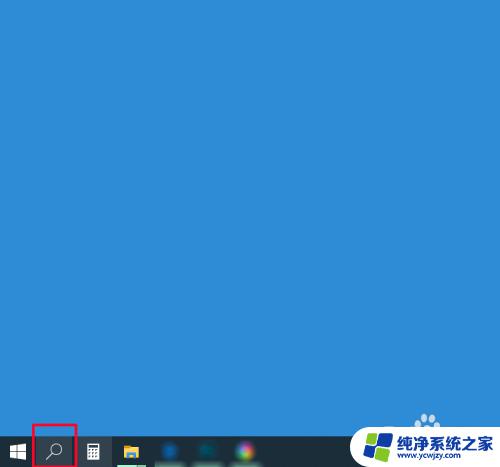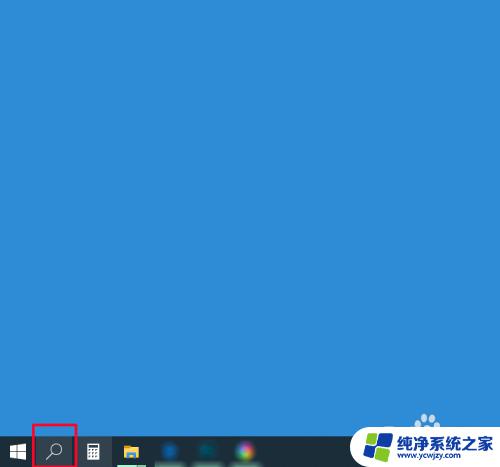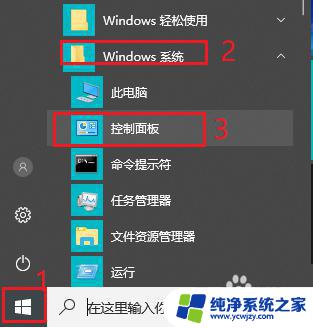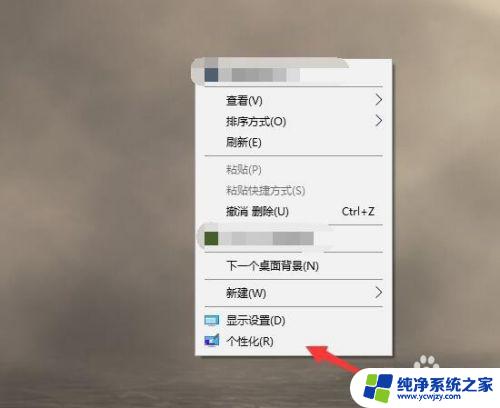电脑如何自动锁屏 win10怎么设置自动锁屏功能
更新时间:2024-02-16 13:56:41作者:jiang
在如今数字化的时代,电脑已成为我们日常生活中不可或缺的工具之一,随着电脑的广泛应用,我们也面临着一些安全隐患。为了保护个人隐私和防止他人非法操作,自动锁屏功能成为了一项重要的设置。特别是在Windows 10操作系统中,设置自动锁屏功能可以帮助用户在一段时间内没有操作电脑时,自动锁定屏幕,确保信息安全。如何设置自动锁屏功能呢?接下来我们将详细介绍Win10中如何设置自动锁屏,让您的电脑更加安全可靠。
步骤如下:
1.点击win10任务栏上方的搜索图标,如下图所示:
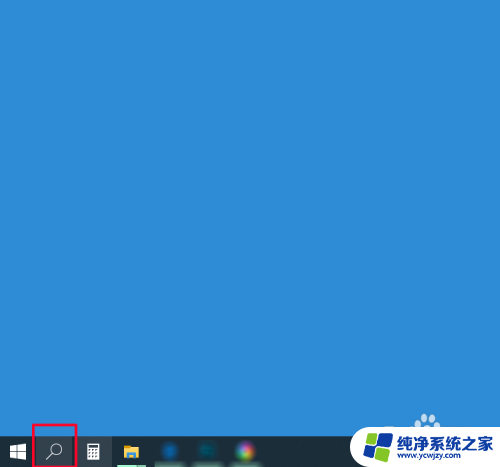
2.然后在搜索对话框中输入“屏幕保护程序”,然后点击“打开”选项,如下图所示:
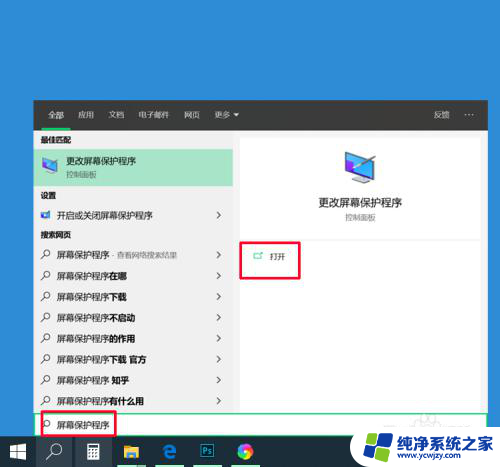
3.打开之后进入到“屏幕保护程序设置”界面,如下图所示:
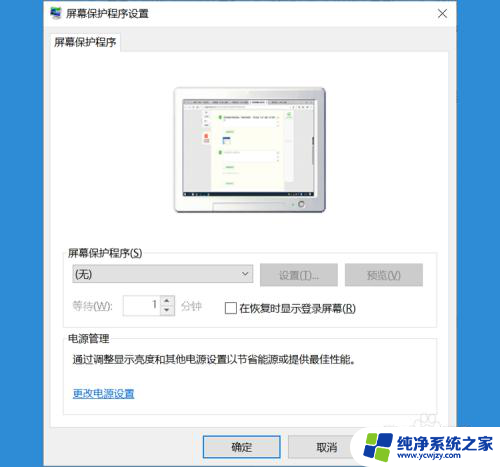
4.点击屏幕保护程序下拉菜单,选择喜欢的方式,如下图所示:
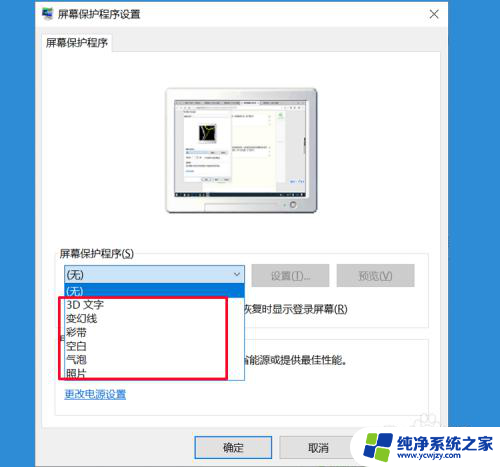
5.然后根据自己的需要设置自动锁屏的时间,可选择性勾选是否在恢复时显示登录屏幕。设置之后点击应用-确定,即可完成设置,如下图所示:
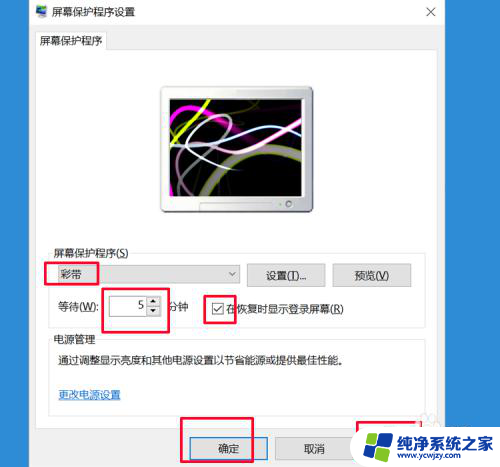
以上就是电脑如何自动锁屏的全部内容,有需要的用户可以按照以上步骤进行操作,希望对大家有所帮助。